笔记本电脑蓝牙打开方法
时间:
嘉鑫890由 分享
笔记本电脑蓝牙打开方法
我们大家都知道手机上有蓝牙,可以用蓝牙传送各种资料,但是电脑上也是有蓝牙的,也可以将电脑上的蓝牙与其他电脑或手机相连接,传送各种资料,那么笔记本电脑蓝牙怎么打开呢?下面是学习啦小编收集的关于笔记本电脑蓝牙打开方法,希望对你有所帮助。
笔记本电脑蓝牙打开方法
01用鼠标点击子电脑桌面的开始菜单,然后在搜索文件和程序的空白处输入“services.msc”,然后按回车键。

02等待一会电脑就打开了运行服务窗口,在该窗口的右边的服务中找到“Bluetooth Support Service”服务。
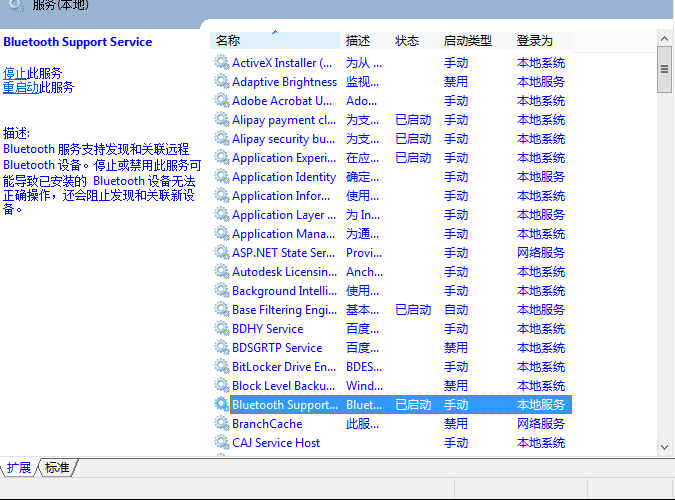
03选中它,然后双击鼠标,在弹出的设置Bluetooth Support Service的属性窗口中,将其启动类型选择为“自动”,然后点击确定,再关闭所有打开的其他窗口,电脑的蓝牙就打开了。
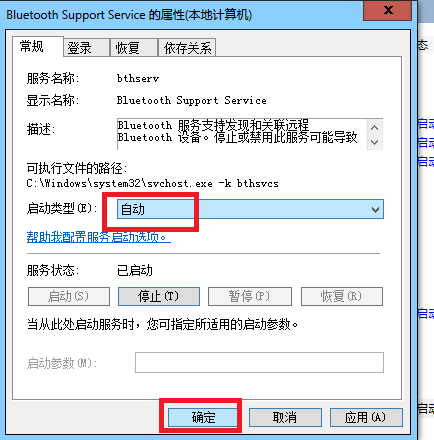
笔记本电脑蓝牙打开方法相关文章:
